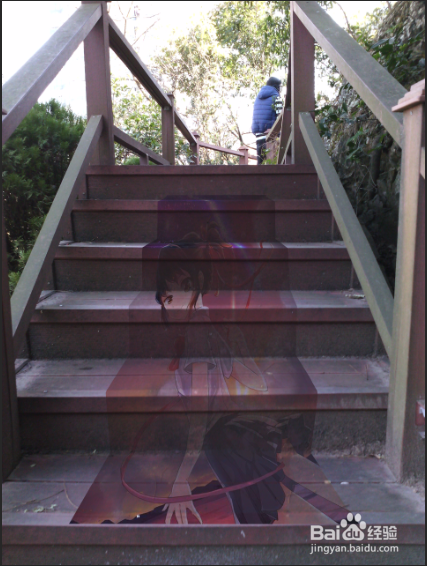1、首先我们打开一张楼梯的图片。
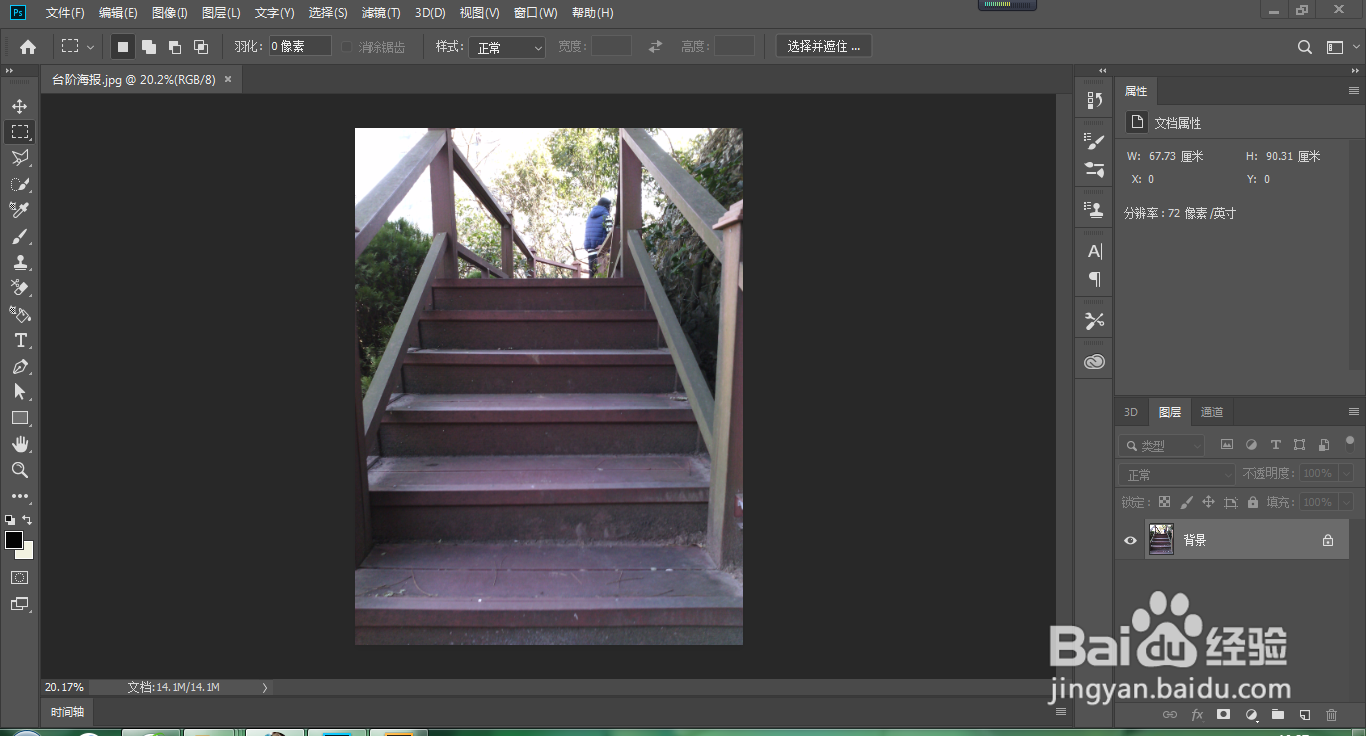
2、然后拖入一张素材,改变大小后点击勾。

3、这时我们开始操作了,我们点击编辑——透视变形。
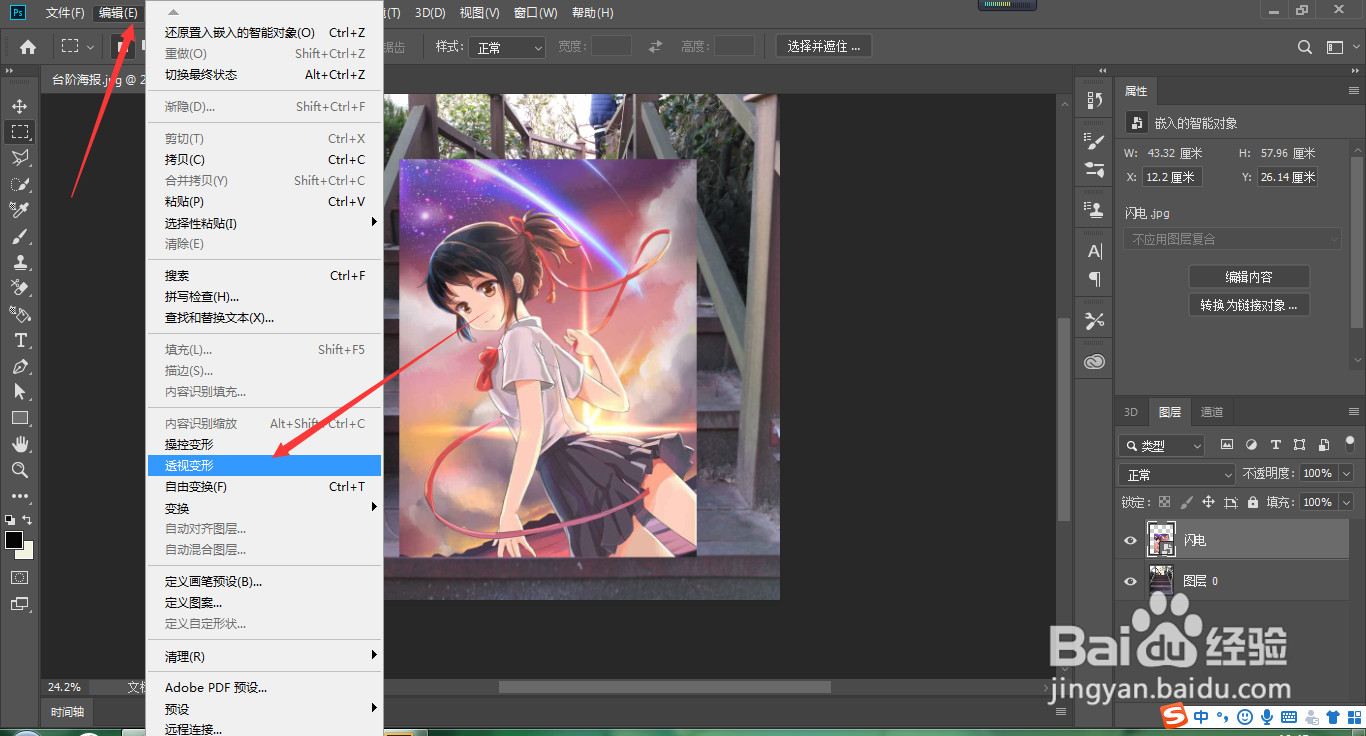
4、进入透视变形,为了能够更好的操作,我们先把图片填充度或者透明度降低,能够看到梯子。
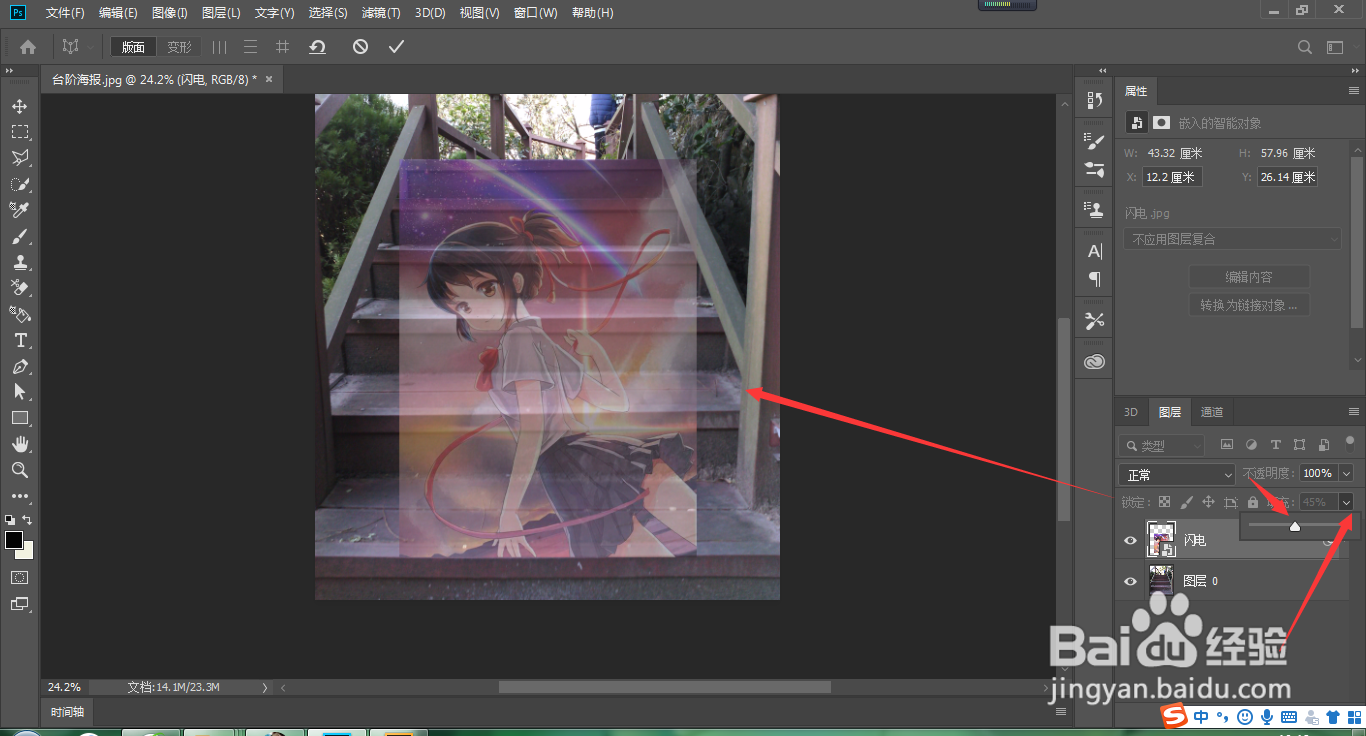
5、下来我们再图片上拉出透视网,每个台阶都拉一个出来。
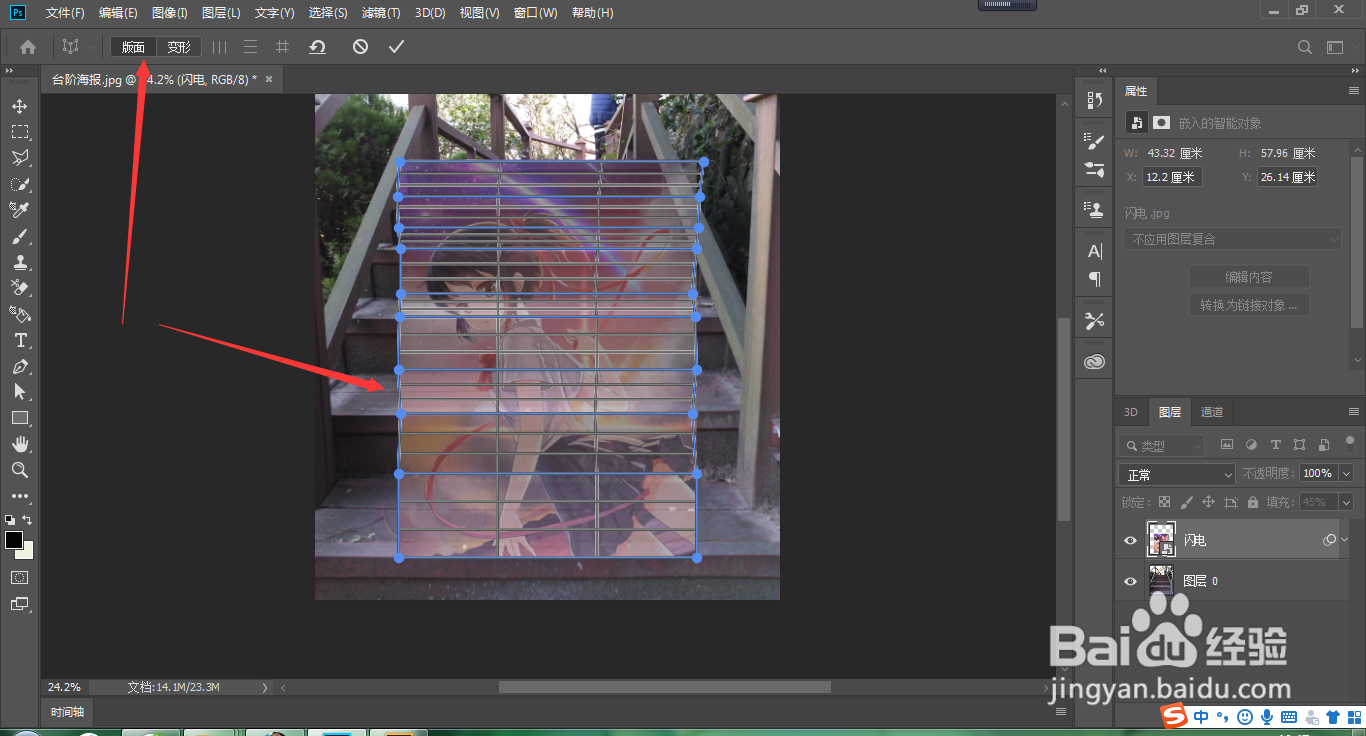
6、然后我们点击左上方的变形。会出现很多节点,我们使用鼠标移动每个节点与楼梯贴合。
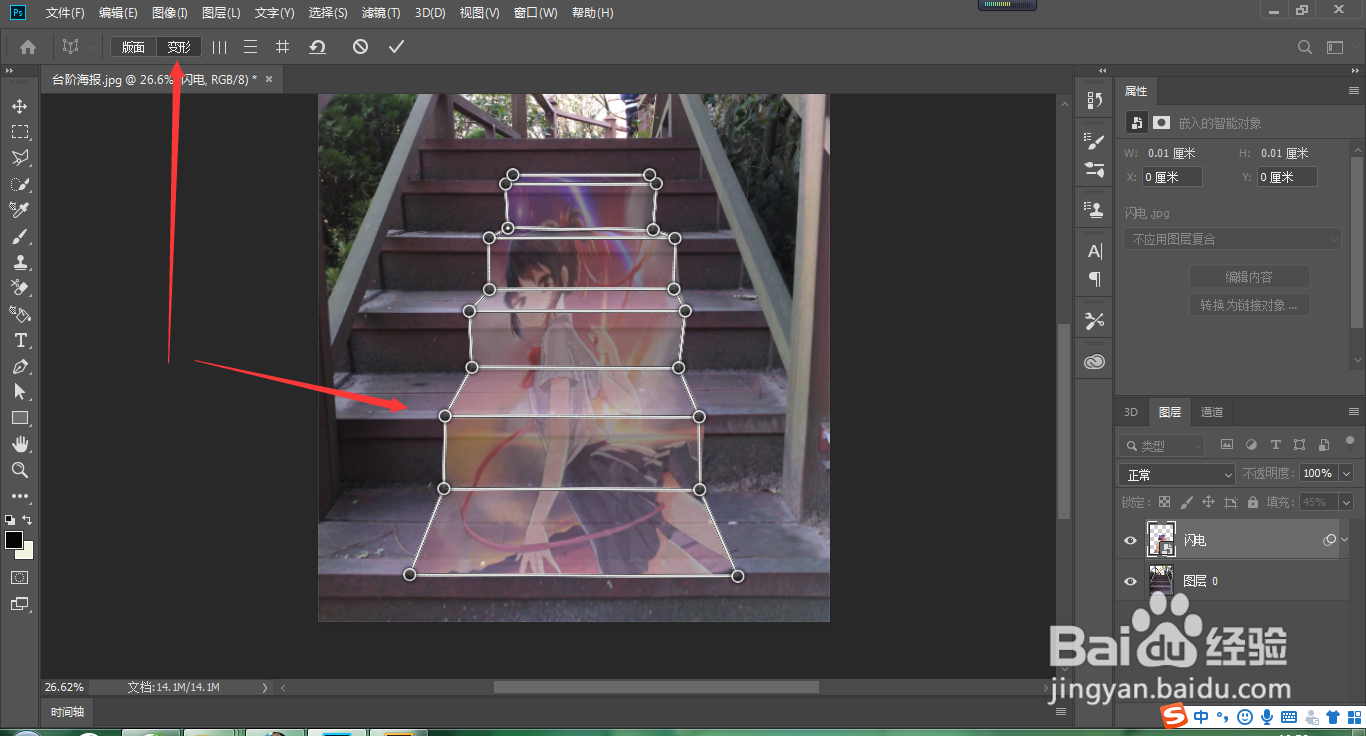
7、最后我们大家勾完成透视变形。
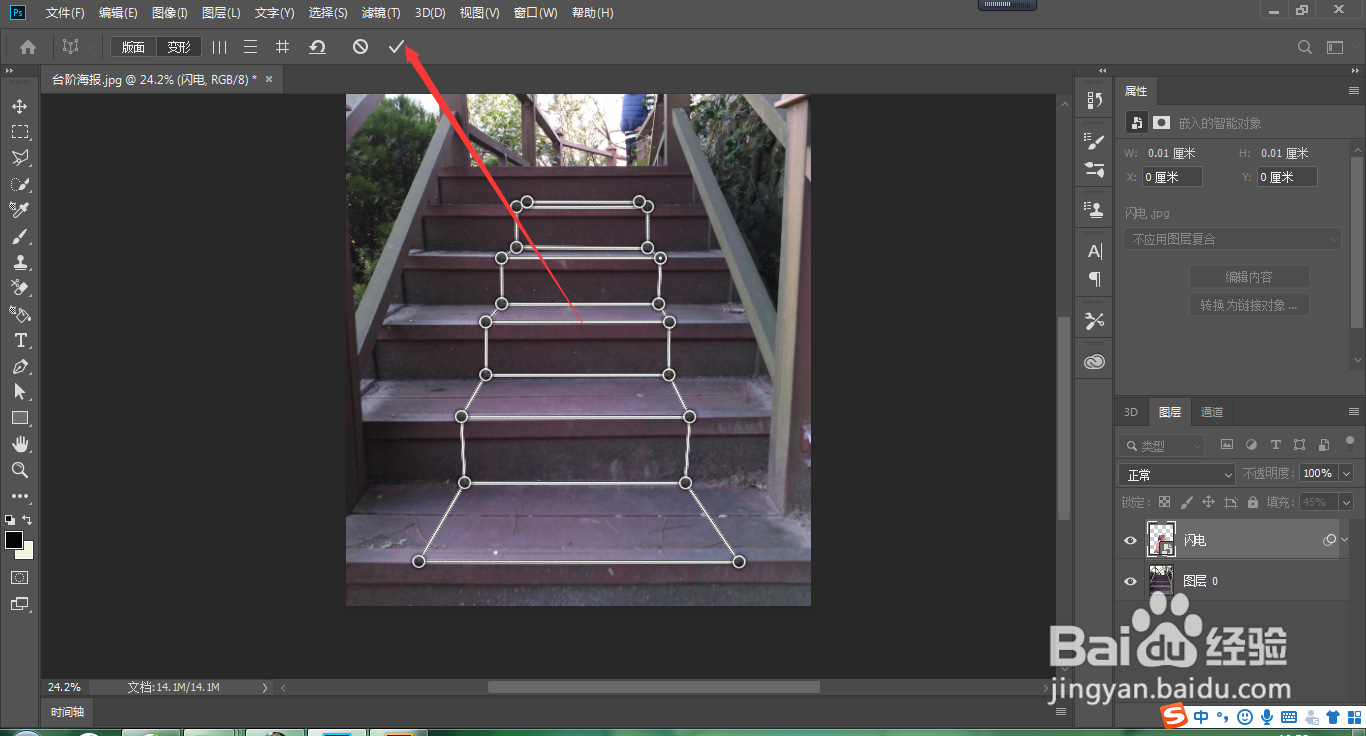
8、接下来我们讲混合模式改为正片叠底。
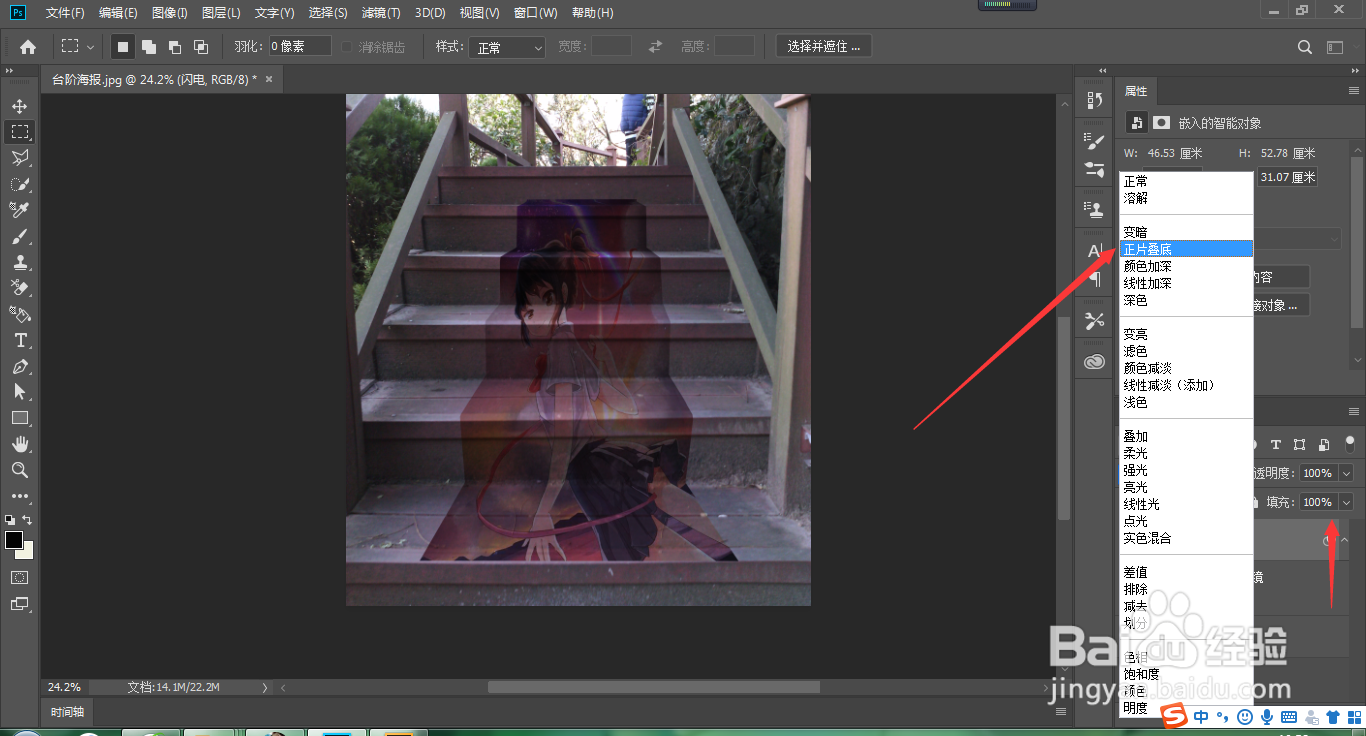
9、再点击FX按钮,调出混合选项,我们将下一层的滑块使用Alt+鼠标键掰开,移动,移到自己满意的位置,当然也可以掰开本图层的滑块。
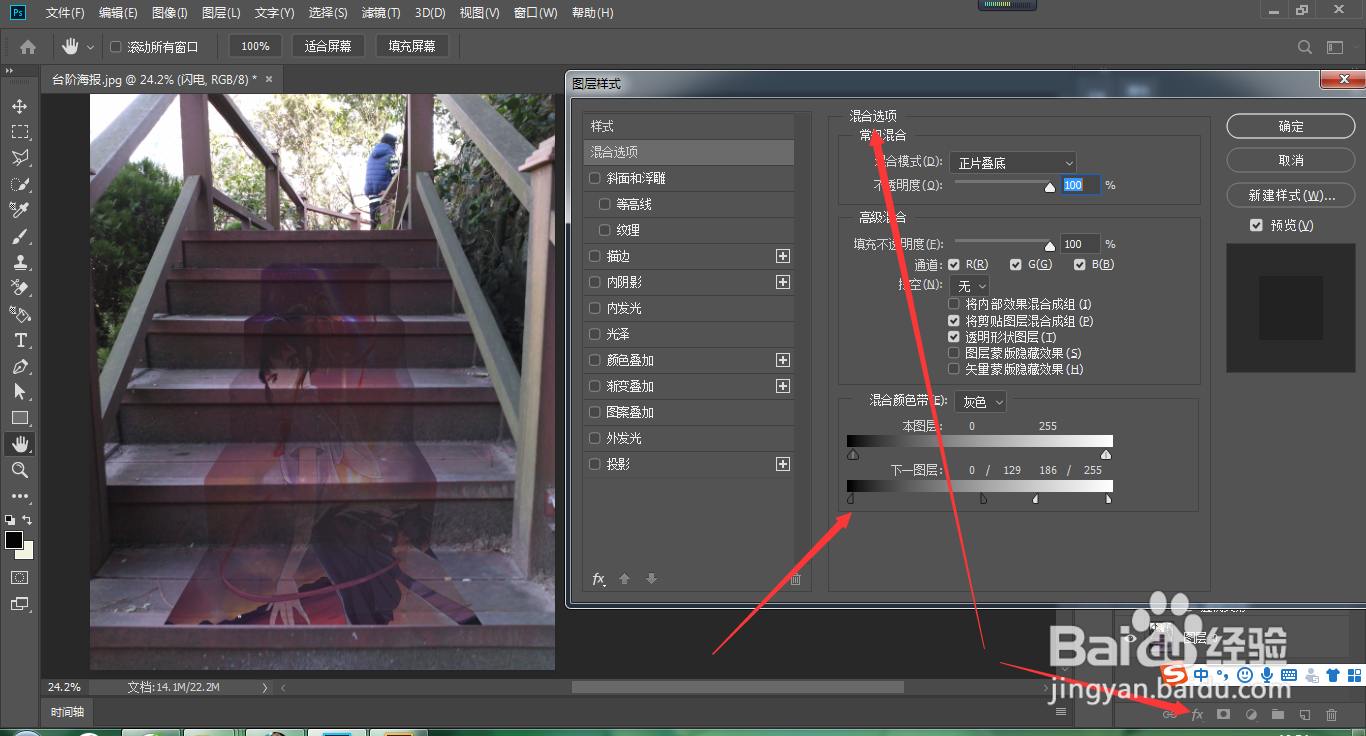
10、让我们看看效果如何。